Форматирование текста в WhatsApp позволяет украсить сообщение в рамках мессенджера, выделить важные моменты и т. д. Но вот загвоздка: вообще не понятно, как добавить такое оформление. Ведь что в приложении, что в программе для компьютера, что в веб-версии не найти соответствующих кнопок. Попробуем разобраться с ситуацией.
Подробности
Изменяется шрифт в Ватсапе при подставлении специальных символов, актуальных и для версии для ПК (для веб-клиента тоже), и для мобильного приложения.
Всего имеется четыре варианта:
Курсив — символ «_» (нижнее подчеркивание), который открывает и закрывает послание.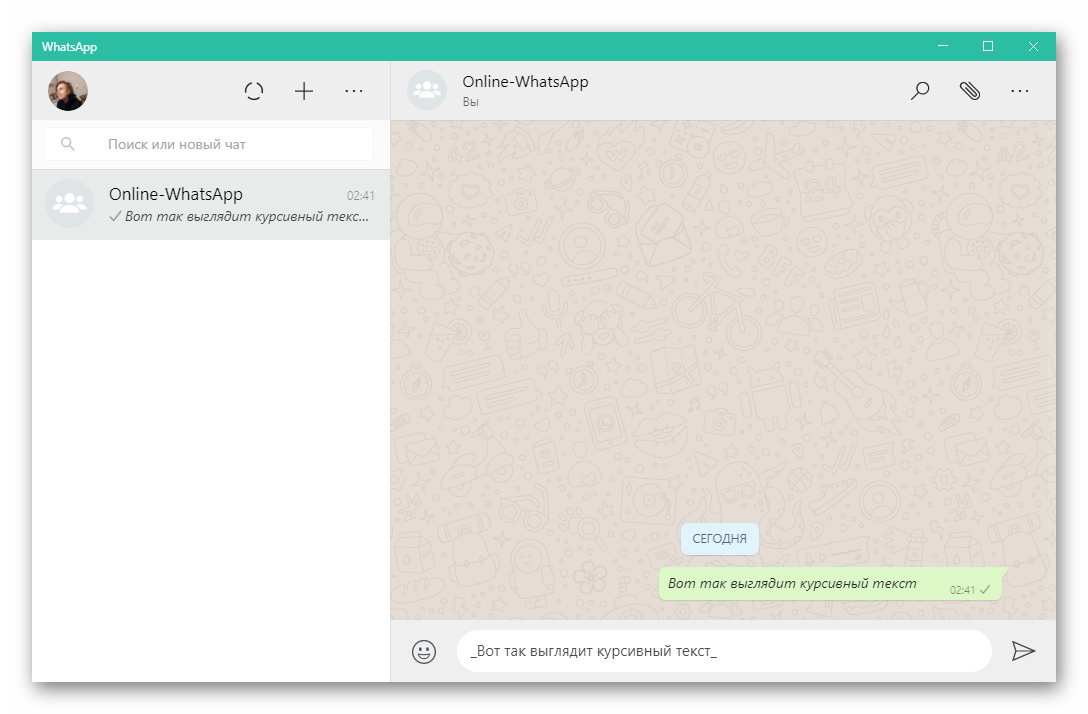
Жирный — подставление «*» (звездочка).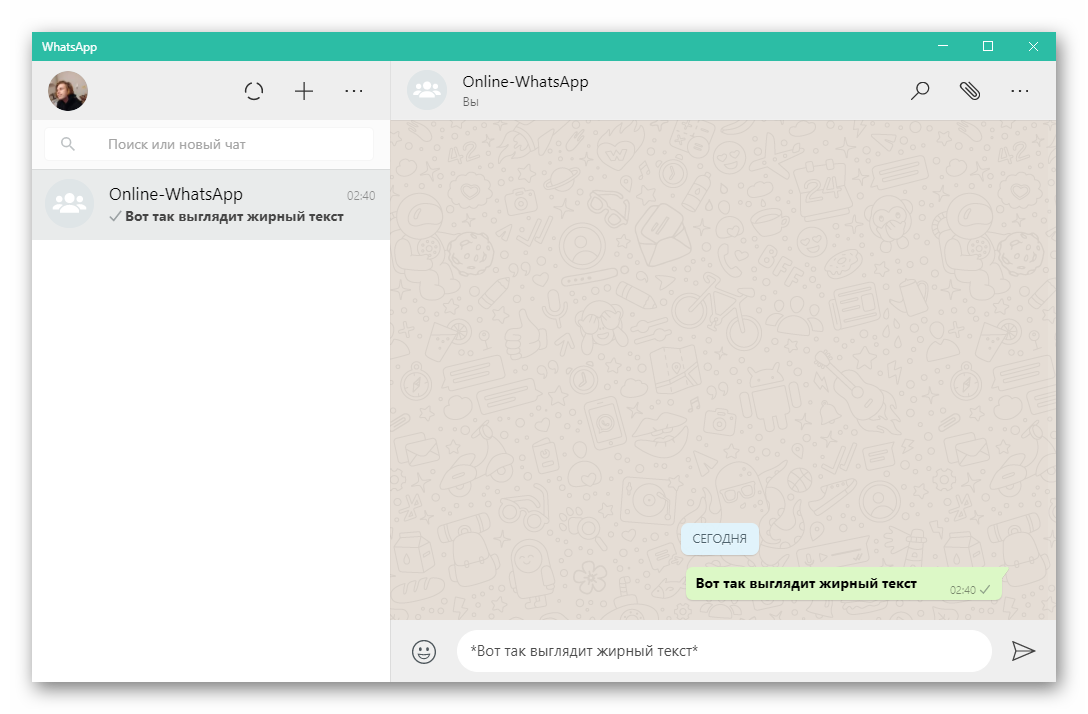
Зачеркнутый — «~» (тильда). На клавиатуре данная клавиша находится над буквой «Ё» и доступна в английской раскладке.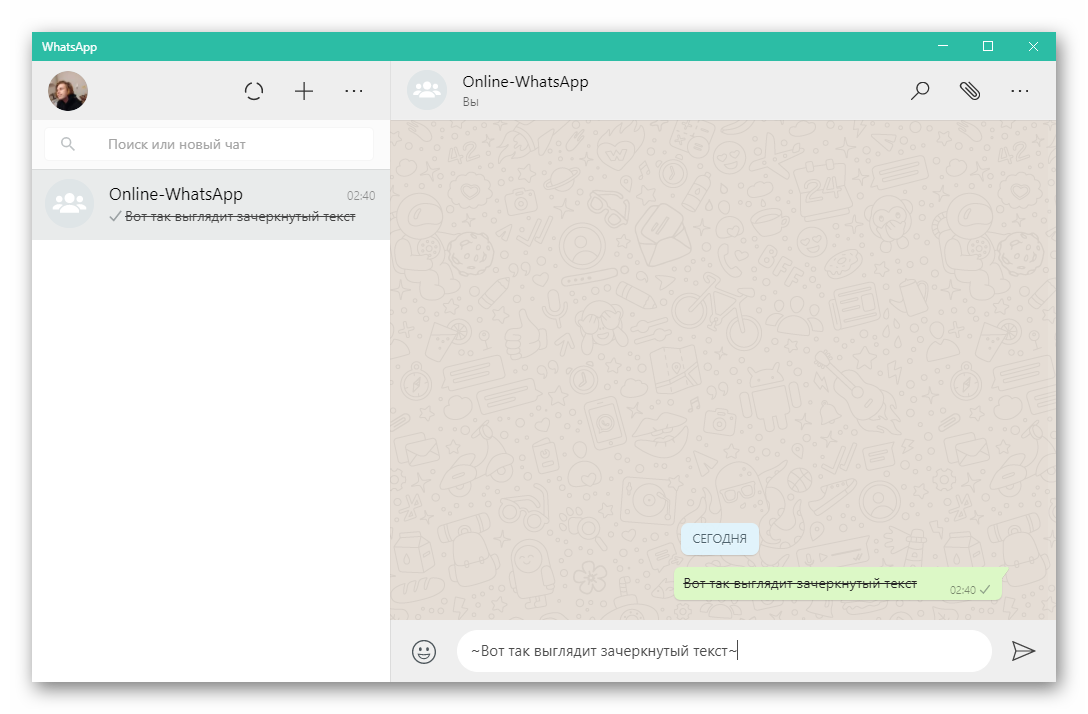
Моноширинный (в нем все буквы имеют одинаковую ширину, хоть высота — разная) — ««`» (трое одинарных кавычек).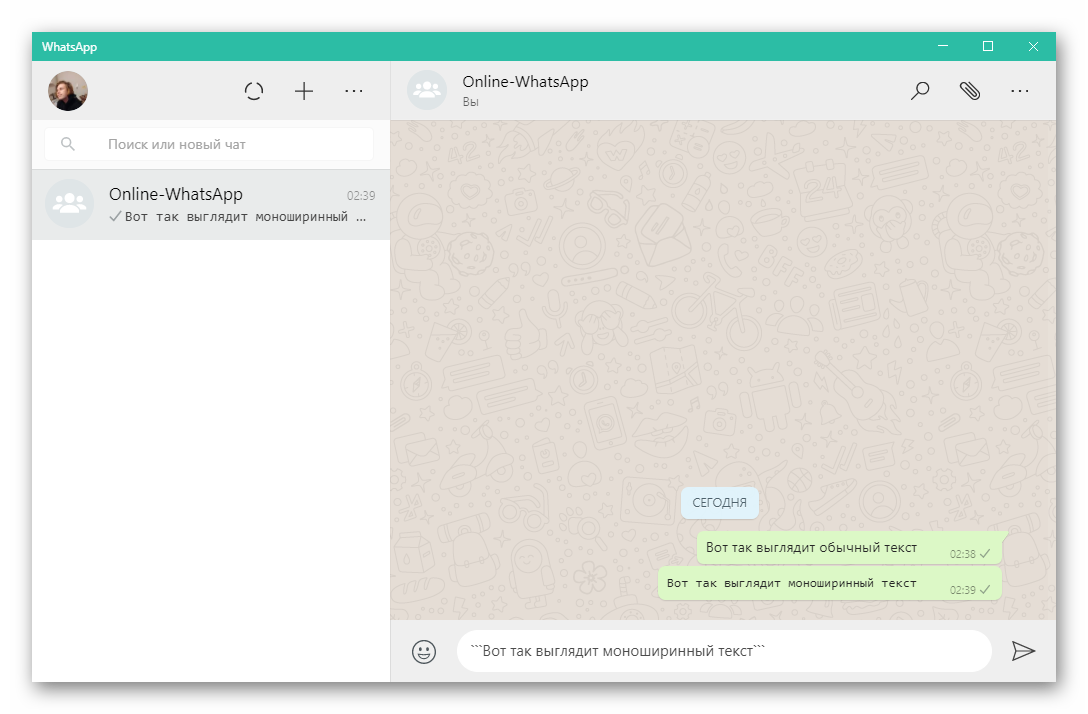
Применение произойдет при отправке и будет видно всем участникам чата.
Дополнение
На Android и iOS есть еще один способ применения форматирования:
- Наберите сообщение в нужном чате, но не отправляйте его.
- Затем выделите весь текст.
- На Айфоне тапните на кнопку BIU, на Андроиде — на иконку с точками.
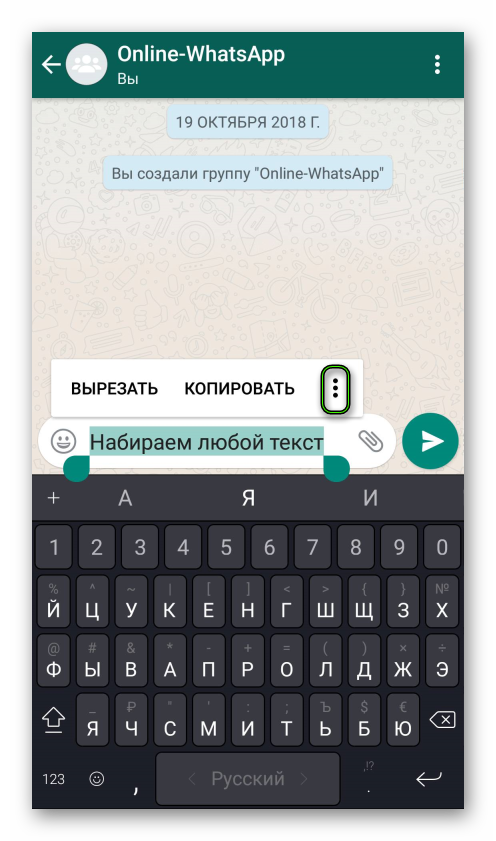
- Выберите один из четырех доступных шрифтов.
- Отправьте итоговый вариант.
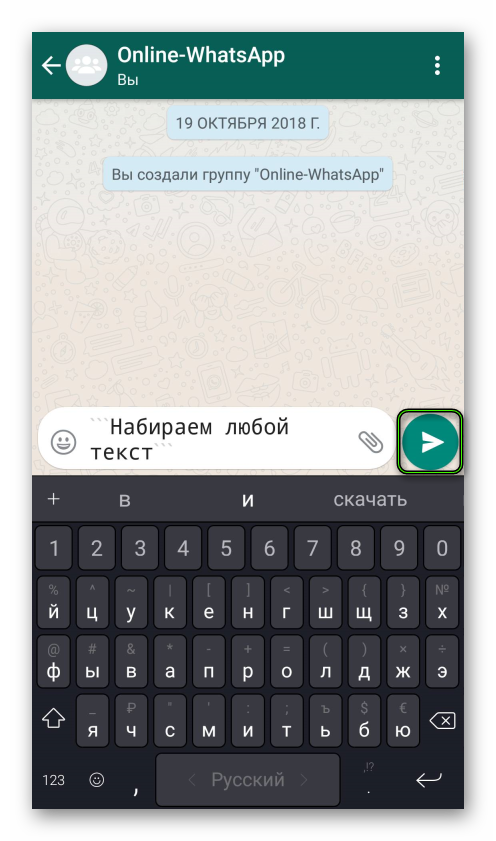
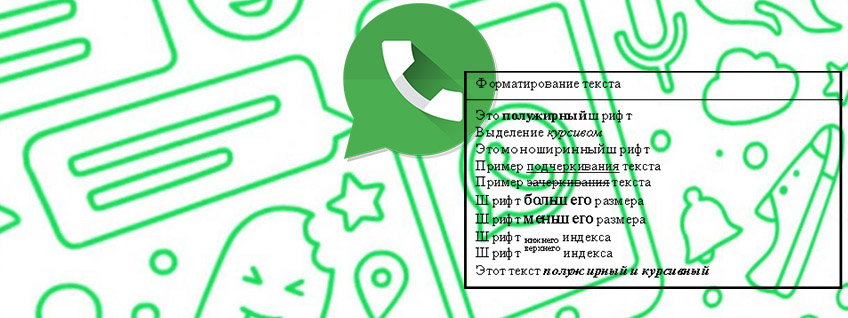
Полнейший идиотизм!!! Я отправил собеседнику скопированный текст, а ватсам из него повырезал знаки нижнего подчеркивания, капец, с этими знаками были названия важных переменных.